Nadešel čas vyměnit v mém notebooku HP Compaq nc6400 pomalý 5400 rpm disk za rychlejší 7200 rpm model. U předchozích systémů (Windows XP, 2000, 98) bylo nejsnazší využít produktů třetích stran (Symantec Ghost, Acronis TrueImage atd.). Jakpak to však bude v případě mnou používaných Windows Vista Enterprise? Kupodivu není třeba shánět Vista kompatibilní nové verze výše zmíněných produktů, ale je možné si snad poprvé v historii MS produktů vystačit s nativními prostředky operačního systému. Vista Complete PC Backup je dostupný pouze v edicích Business, Enterprise a Ultimate.
V prvním kroku je potřeba vytvořit kompletní zálohu interního disku notebooku. V Backup and Restore Center stačí stisknout tlačítko Back up computer.
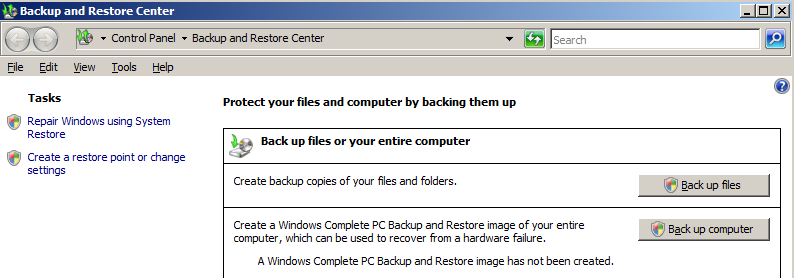
V dalším kroku průvodce identifikuje dostupná cílová úložiště. Kvůli rychlosti je nejlepší zvolit USB či FireWire zařízení (připomínám, že potřebuji vyměnit pevný disk v notebooku, které mají zpravidla možnost zapojení pouze jednoho disku). Já jsem použil USB disk.
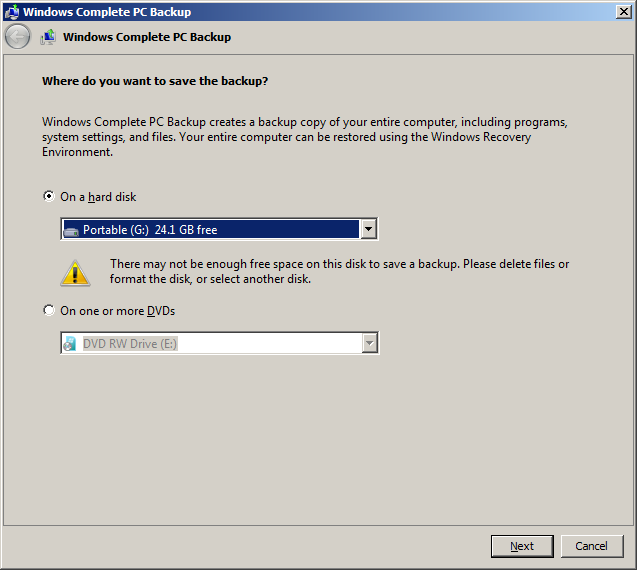
Průvodce potvrdí, že bude zálohovat disk C:\ i disk D:\ (který mám připravený kvůli BitLockeru). Po stisknutí tlačítka Start backup se spustí zálohování, případně se objeví chybová hláška, že na cílovém úložišti není dostatek prostoru. Zálohovaný disk obsahoval cca 56 GB dat, po odečtení hibernace, swap a dalších lehce komprimovatelných souborů průvodce oznámil, že bude vyžadovat až 46 GB prostoru.
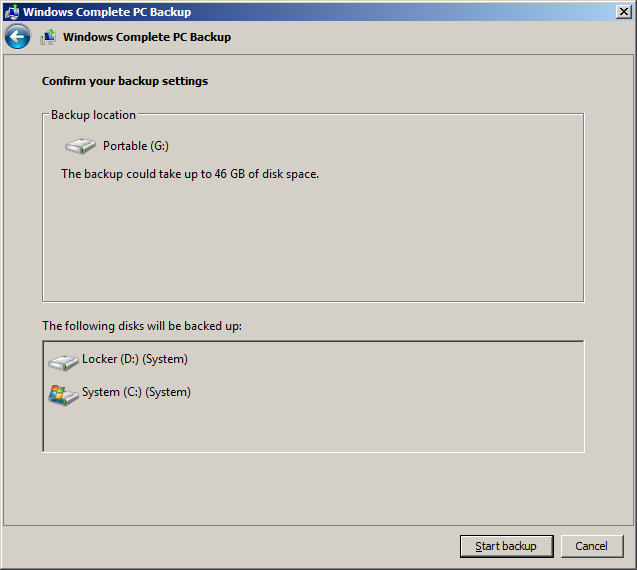
Na připojeném externím disku se automaticky v kořenovém adresáři vytvoří WindowsImageBackup adresář, standardně dostupný jen skupinám Administrators a Backup operators. Backup následně vytvoří z každého logického disku nezávislý VHD soubor. Ano, ten samý VHD soubor, který lze snadno použít ve virtualizačních nástrojích z Microsoftí dílny.
Directory of I:\WindowsImageBackup
<DIR> MujNB
Directory of I:\WindowsImageBackup\MujNB
<DIR> Backup
<DIR> Catalog
16 MediaId
Directory of I:\WindowsImageBackup\MujNB\Backup 2008-05-18 120033
3 188 2288e6a5-09fd-4c09-a360-a767495a1bd3_AdditionalFilesc3b9f3c7-5e52-4d5e-8b20-19adc95a34c7.xml
11 526 2288e6a5-09fd-4c09-a360-a767495a1bd3_Components.xml
5 744 2288e6a5-09fd-4c09-a360-a767495a1bd3_RegistryExcludes.xml
4 030 2288e6a5-09fd-4c09-a360-a767495a1bd3_Writer4dc3bdd4-ab48-4d07-adb0-3bee2926fd7f.xml
1 488 2288e6a5-09fd-4c09-a360-a767495a1bd3_Writer542da469-d3e1-473c-9f4f-7847f01fc64f.xml
1 484 2288e6a5-09fd-4c09-a360-a767495a1bd3_Writera6ad56c2-b509-4e6c-bb19-49d8f43532f0.xml
4 732 2288e6a5-09fd-4c09-a360-a767495a1bd3_Writerafbab4a2-367d-4d15-a586-71dbb18f8485.xml
5 052 2288e6a5-09fd-4c09-a360-a767495a1bd3_Writerbe000cbe-11fe-4426-9c58-531aa6355fc4.xml
7 686 2288e6a5-09fd-4c09-a360-a767495a1bd3_Writercd3f2362-8bef-46c7-9181-d62844cdc0b2.xml
2 022 404 2288e6a5-09fd-4c09-a360-a767495a1bd3_Writere8132975-6f93-4464-a53e-1050253ae220.xml
77 619 200 93f008c4-54ed-11dc-ac51-806e6f6e6963.vhd
44 789 474 304 93f008c5-54ed-11dc-ac51-806e6f6e6963.vhd
Directory of I:\WindowsImageBackup\MujNB\Catalog
4 556 BackupGlobalCatalog
6 156 GlobalCatalog
Záloha by byla pořízena, v mém případě to trvalo cca 25 minut, nyní nastal čas na fyzickou výměnu disku. Po dokončení montáže jsem do DVD mechaniky notebooku vložil instalační DVD Windows Vista Enterprise a nastartoval počítač (preference bootování musí být v BIOSu nastavena na DVD, HDD). Na úvodní obrazovce instalace Vist zvolím správný formát data a času a rozložení klávesnice.
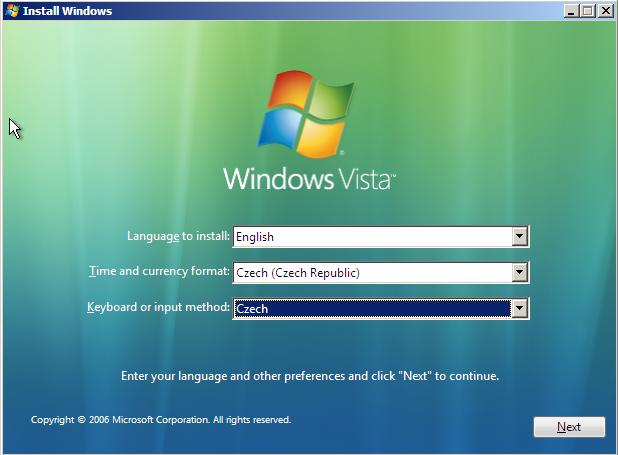
Na následující obrazovce je třeba zvolit Repair your computer.
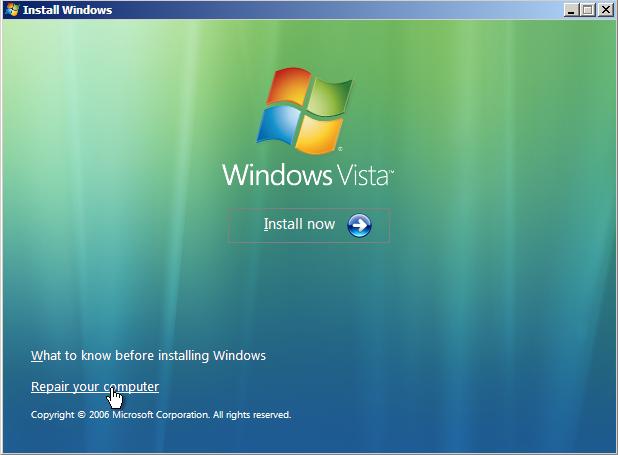
Jelikož je pevný disk zcela nový, nezobrazí se ve výpisu operačních systémů k opravě nic. Nepotřebuji ani nahrát žádné ovladače, Vista má v sobě nativně ovladače k SATA. Proto klepnu na Next.
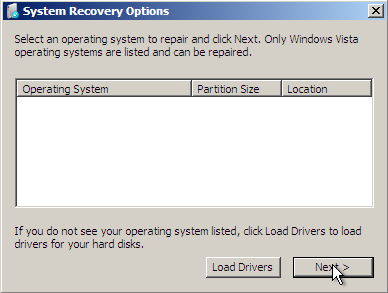
Na následující obrazovce zvolím Windows Complete PC Restore.
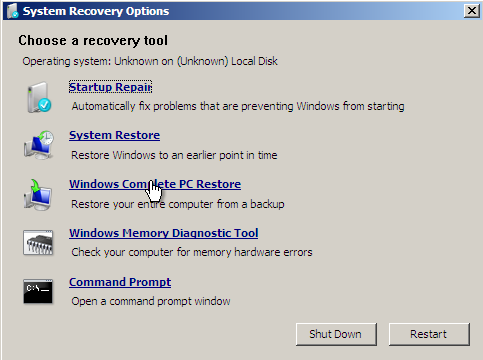
V následujícím kroku se prohledá externí disk, identifikuje se adresář WindowsImageBackup a nabídne se poslední provedená záloha. Pokud potvrdím, že chci provést obnovu, zobrazí se ještě jedna kontrolní obrazovka, která potvrdí, že dojde k naformátování nového interního disku notebooku a k vytvoření disku C:\ a D:\. Bohužel se tyto obrazovky špatně snímají, na fyzickém počítači v tuto chvíli pořídit nejdou a ve virtuálu nefunguje korektně prohledávání externího USB disku. Poté se spustí formátování a obnova systému. Nevydržel jsem u celého procesu, vrátil jsem se po cca 40 minutách a našel jsem počítač obnovený, restartovaný, připravený pro zalogování do Vist. Naprostá paráda!
Posledním krokem, který jsem chtěl učinit, bylo rozšíření disku C:\ o dodatečné volné místo, které vzniklo výměnou 80 GB HDD za 120 GB disk. Stačí v Disk Managementu zvolit disk C:\, pravé tlačítko a Extend Volume...
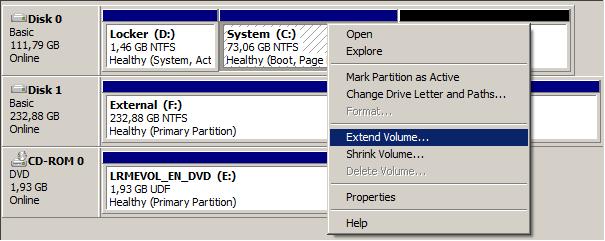
Objeví se další průvodce.
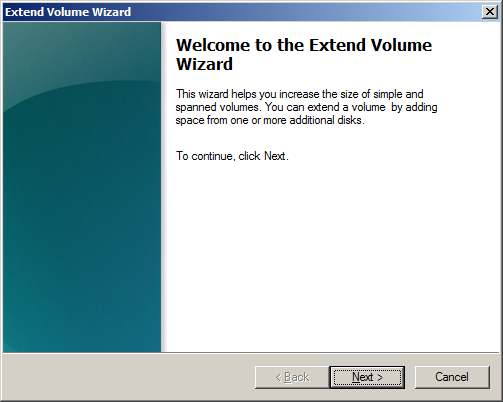
Přiřazení volného místa bylo v mém případě jednoduché a automatické.
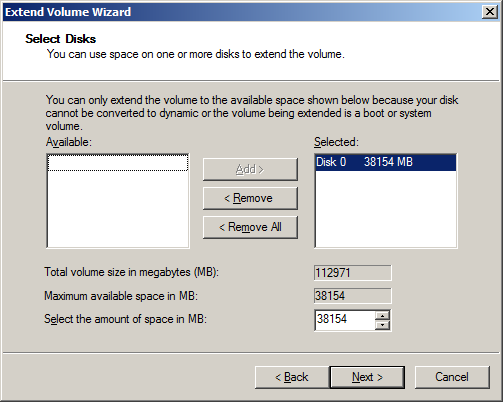
Následuje sumarizace požadovaných akcí.
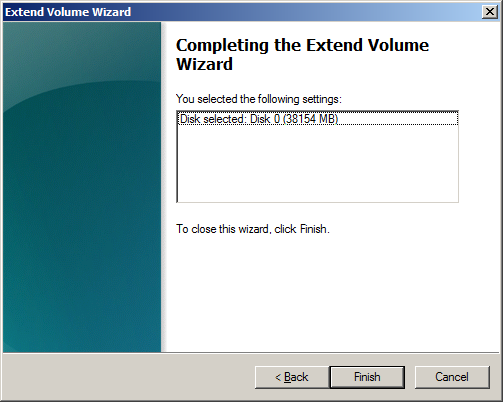
Po odklepnutí se změna projeví okamžitě.
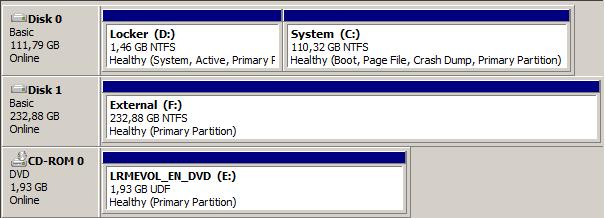
Tím je celá operace dokončena.
